YouTubeアカウント【チャンネル】の取得とブランドアカウントの作成方法

こんにちは、パワフル母ちゃんみゆきです^^
今回は今さら聞けないYouTubeのアカウントの取得と
マイチャンネルの作り方をお伝えしたいと思います。
更に、ブランドアカウントなるものを作って
複数のチャンネルを作る方法も解説していきますね^^
下記クリックで好きな項目に移動します^^
YouTubeアカウントの取得とマイチャンネルの作成
YouTubeアカウントを取得するにはグーグルアカウントを取得しなければいけません。
1.Googleからログインする場合は
右上のGoogleアプリをクリックしてYouTubeをクリックします。
YouTubeからログインする場合は右上のログインをクリックします。
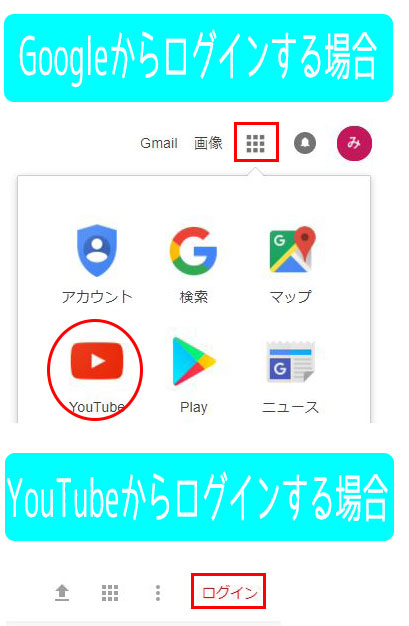
2.ログインできたら、右上のアイコンをクリックして
マイチャンネルをクリックします。
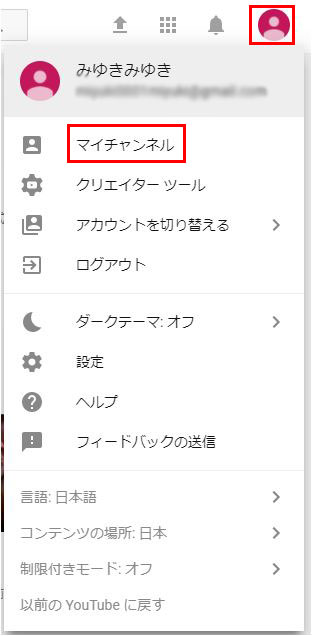
3.YouTubeを利用するアカウントが表示されます。
チャンネルを作成をクリックします。
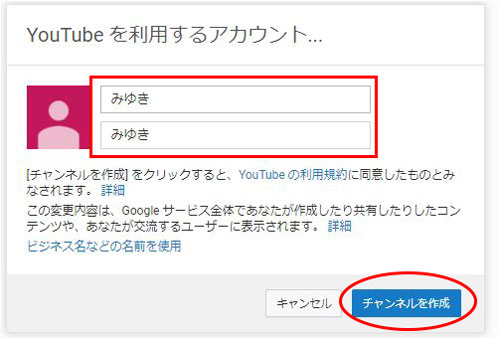
4.マイチャンネル(所有者アカウント)ができました!
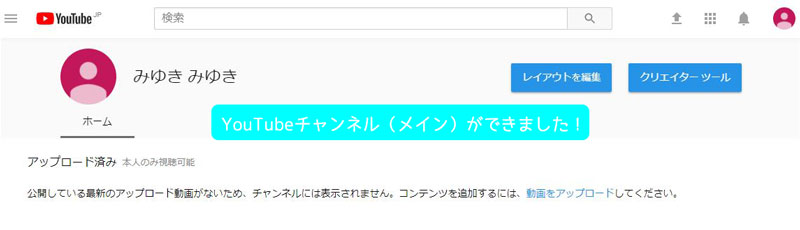
YouTubeのブランドアカウントを作る
YouTubeでは複数のチャンネルを作ることができます。
私は過去の経験から
メインのチャンネルに動画投稿しないことをお勧めします!
その理由はこちらをどうぞ
⇒YouTubeで誤BANされてから復活するまで
どんなにクリーンな動画を投稿していても誰でも誤BANされる可能性はあります。
メインのチャンネルを誤BANされたら
YouTubeにログインすることもできなくなってしまうんです(T_T)
ブランドアカウントだから何かできない事があるという事もないし
絶対にブランドアカウントを作ることを推奨します!!
1.YouTube右上のアイコンをクリックして下さい。
歯車マークをクリックします。

2.新しいチャンネルを作成をクリックします。
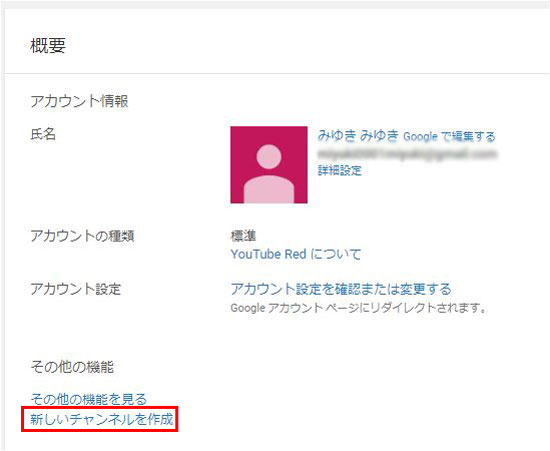
3.新しいチャンネルの名前を入力して作成をクリックします。
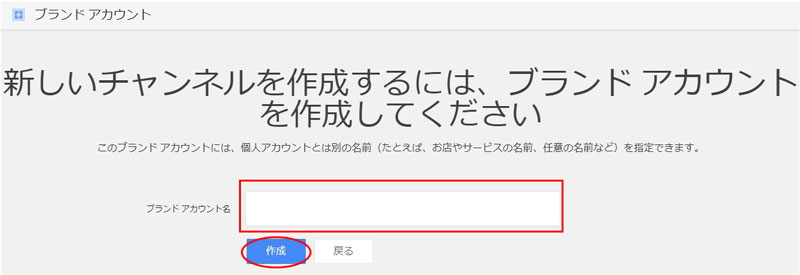
4.ブランドアカウントができました!
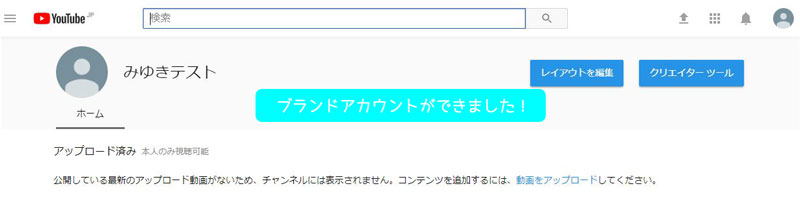
これでYouTubeで動画を投稿する準備ができましたね!
このままでも動画は投稿できますが
まずはYouTubeチャンネルのトップページをカスタマイズしていきましょう!
お問い合わせ
質問や感想はこちらからお願いします!









コメントはここからお願いします^^